Hoe de visuele editor in uw WordPress-blog uit te schakelen

Heb je ooit het meest epische blogbericht gemaakt?ooit gevuld met rich media (video's, muziek, foto's, aangepaste lettertypen), maar WordPress glitch en de helft van uw inhoud verwijderen? Ik heb hier een groot deel van gehad en omdat ik voornamelijk Live Writer gebruik om berichten te schrijven, is het geen verrassing dat er enige onverenigbaarheid zou zijn. De problemen lijken zich echter alleen voor te doen bij het gebruik van de visuele editor die is ingebouwd in WordPress. De oplossing? Laten we de visuele editor uitschakelen!
Stap 1
Als u de nieuwste versie van WordPress gebruikt, zou u een admin-balk bovenaan de site moeten zien terwijl u bent ingelogd. Klik uw gebruikersnaam en kiezen Bewerk mijn profiel.
U kunt ook gewoon toevoegen /wp-admin/profile.php aan het einde van het URL-adres van uw blog.
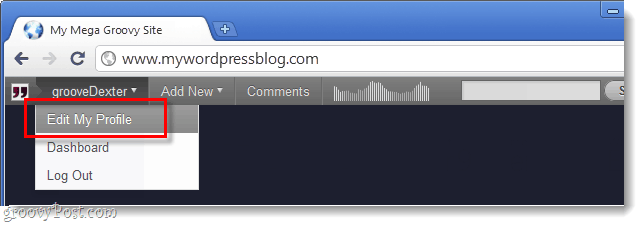
Stap 2
In het gebruikersprofiel van uw blog in het WordPress-account, onder Persoonlijke opties Controleren de doos voor uitschakelen de visuele editor tijdens het schrijven.
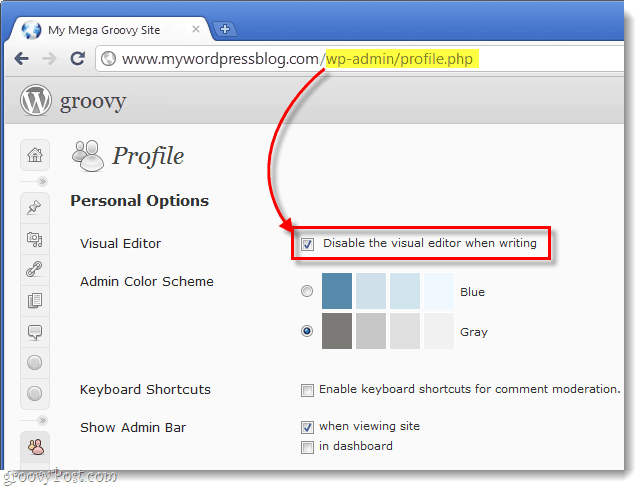
Gedaan!
</ P>Wanneer u nu een bericht online via uw gaat bewerkenWordPress blog, het zal niet langer de optie hebben om over te schakelen naar de visuele editor. Dit zou moeten helpen voorkomen dat u per ongeluk code, video's en andere dingen verliest die compatibiliteitsproblemen met de visuele editor lijken te hebben. WordPress is gemakkelijk het populairste aangepaste blogplatform dat er is, het is gratis, Open Source en wordt regelmatig bijgewerkt. Maar soms moet je dingen aanpassen vanwege fouten en plug-infouten.
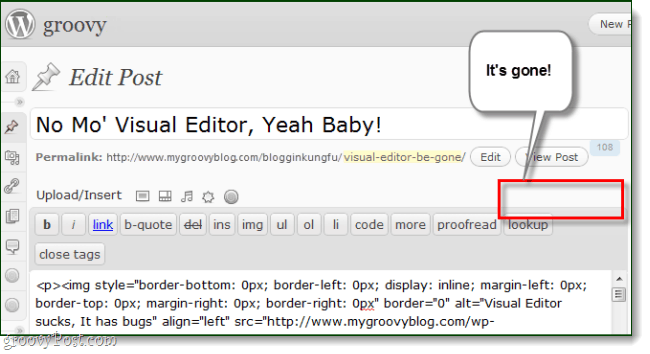









![Aanpassen WordPress-inlogpagina [Quick-Tip]](/images/geek-stuff/customize-wordpress-login-page-quick-tip.png)
laat een reactie achter